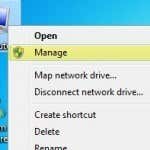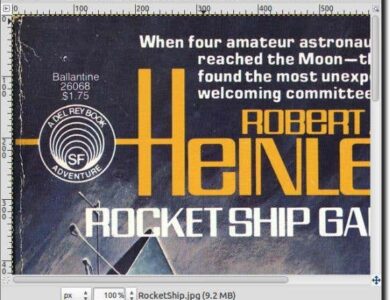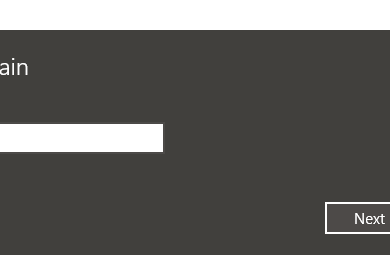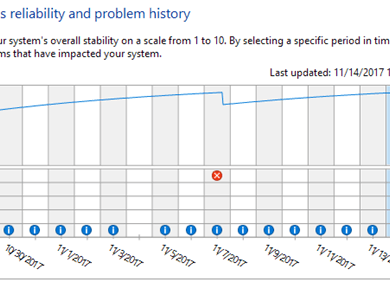كيفية تكوين مجموعة المشاركة المنزلية في ويندوز
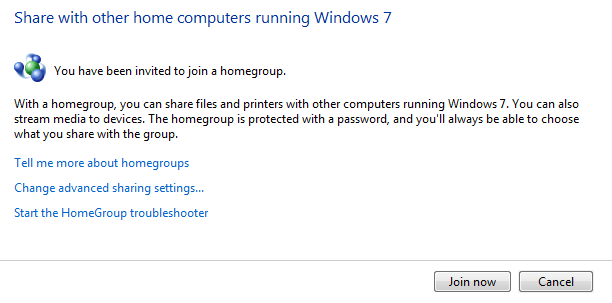
تعمل مجموعة المشاركة المنزلية في Windows على تسهيل مشاركة الملفات والطابعات على الشبكة المنزلية. يمكنك مشاركة الصور والموسيقى ومقاطع الفيديو والمستندات والطابعات مع أشخاص آخرين في مجموعة المشاركة المنزلية الخاصة بك. كإجراء أمني، لا يمكن للأشخاص الآخرين تغيير الملفات التي تشاركها، إلا إذا منحتهم الإذن للقيام بذلك.
عند إعداد جهاز كمبيوتر يعمل بنظام التشغيل Windows، يتم إنشاء مجموعة المشاركة المنزلية تلقائيًا إذا لم تكن موجودة بالفعل على الشبكة المنزلية الخاصة بك. أفترض أن لديك بالفعل مجموعة مشاركة منزلية موجودة على أحد أجهزة الكمبيوتر التي تعمل بنظام Windows. إذا كانت مجموعة المشاركة المنزلية موجودة بالفعل، فيمكنك الانضمام إليها وفي الواقع، سيكون هذا هو خيارك الوحيد.
المشكلة الوحيدة هي أن الكمبيوتر الأصلي قد اختفى الآن ولم يعد لديك كلمة المرور للانضمام إلى مجموعة المشاركة المنزلية. إذا كان لديك جهاز كمبيوتر آخر منضمًا بالفعل إلى مجموعة المشاركة المنزلية هذه، فيمكنك عرض كلمة المرور باتباع الإرشادات الموضحة أدناه. إذا لم يكن الأمر كذلك، فسوف أذكر كيفية إنشاء مجموعة مشاركة منزلية جديدة لتحل محل مجموعة مشاركة منزلية قديمة.
إدارة مجموعة المشاركة المنزلية الموجودة
لتوصيل جهاز كمبيوتر ثانٍ أو ثالث بمجموعة المشاركة المنزلية، انتقل إلى لوحة تحكم الكمبيوتر الأول، ثم انقر فوق مجموعة المشاركة المنزلية:
يمكنك منع مشاركة ملفات أو مجلدات معينة، كما يمكنك مشاركة مكتبات إضافية لاحقًا. يمكنك أيضًا جعل جهاز الكمبيوتر الخاص بك يعمل كخادم DNLA عن طريق التحقق من قم ببث الصور والموسيقى ومقاطع الفيديو الخاصة بي إلى جميع الأجهزة الموجودة على شبكتي المنزلية خيار. يمكنك المساعدة في حماية مجموعة المشاركة المنزلية الخاصة بك بكلمة مرور، والتي يمكنك تغييرها في أي وقت.
انقر فوق عرض أو طباعة كلمة مرور مجموعة المشاركة المنزلية لعرض كلمة المرور:
سوف تظهر كلمة المرور. يمكنك اختيار طباعته وتوزيعه على أشخاص آخرين متصلين بمجموعة المشاركة المنزلية الخاصة بك.
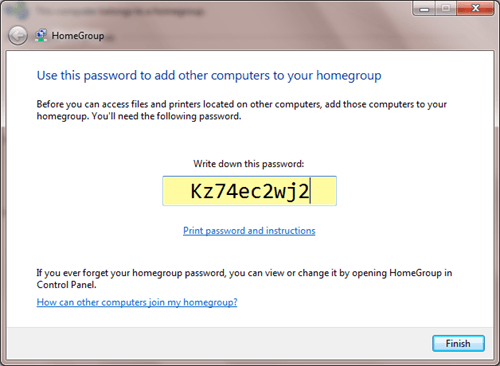
على أجهزة الكمبيوتر الأخرى التي تعمل بنظام التشغيل Windows، انتقل إلى لوحة التحكم > مجموعة المشاركة المنزلية، ثم انقر فوق انضم الآن.
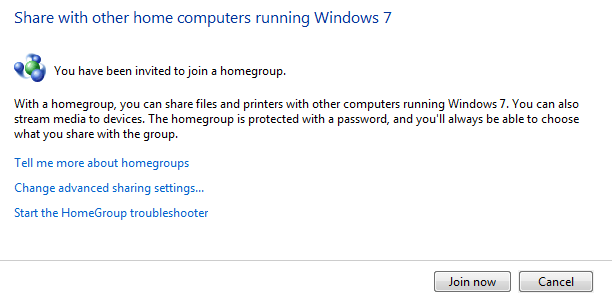
إنشاء مجموعة منزلية جديدة
إذا لم تتمكن من الوصول إلى كلمة المرور الخاصة بمجموعة المشاركة المنزلية الأصلية التي تم إنشاؤها على شبكتك، فستحتاج إلى إنشاء مجموعة مشاركة منزلية جديدة. لاحظ أن هذا ممكن على نظام التشغيل Windows 7. إذا كنت تستخدم نظام التشغيل Windows 8 أو Windows 10، فلا توجد طريقة سهلة لإنشاء مجموعة مشاركة منزلية جديدة.
لذا، إذا كنت عالقًا في هذا الموقف حيث لا تعرف كلمة مرور مجموعة المشاركة المنزلية وجميع أجهزة الكمبيوتر الخاصة بك تعمل بنظام التشغيل Windows 8 أو 10، فسيتعين عليك توصيل جهاز يعمل بنظام Windows 7 على شبكتك بطريقة ما من أجل إنشاء مجموعة المشاركة المنزلية الجديدة. بمجرد إنشائها وضم كمبيوتر آخر، يمكنك إزالة الكمبيوتر الذي يعمل بنظام التشغيل Windows 7 وستستمر مجموعة المشاركة المنزلية في العمل بشكل جيد.
الحل الوحيد الممكن الآخر الذي قرأت عنه هو ترك مجموعة المشاركة المنزلية من جميع أجهزة الكمبيوتر لديك وإغلاقها جميعًا، باستثناء جهاز واحد. ثم أعد تشغيل الكمبيوتر الأخير وافتح مربع حوار مجموعة المشاركة المنزلية، وإذا كنت محظوظًا، فقد ترى ملف قم بإنشاء مجموعة منزلية الخيار في نظام التشغيل Windows 10. ومرة أخرى، تأكد من إيقاف تشغيل جميع أجهزة الكمبيوتر الأخرى الموجودة على الشبكة.
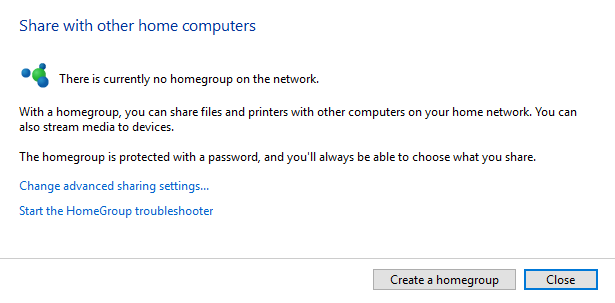
لإنشاء مجموعة مشاركة منزلية جديدة في نظام التشغيل Windows 7، انتقل إلى لوحة التحكم، ثم مركز الشبكة والمشاركة.

تحت عرض شبكاتك النشطة، انقر على الشبكة المنزلية تحت اسم الشبكة. سوف تحصل على مربع حوار منبثق يمكنك من خلاله الاختيار من بين خيارين. تريد تغيير موقع الشبكة إلى عام.
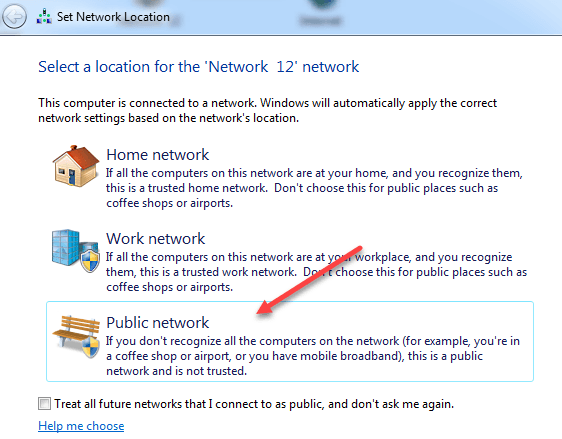
الآن انقر على شبكة عامة وتغييره مرة أخرى إلى الشبكة المنزلية. في المرة الثانية التي تفعل فيها هذا، يجب أن يظهر الملف إنشاء مجموعة المشاركة المنزلية الحوار.
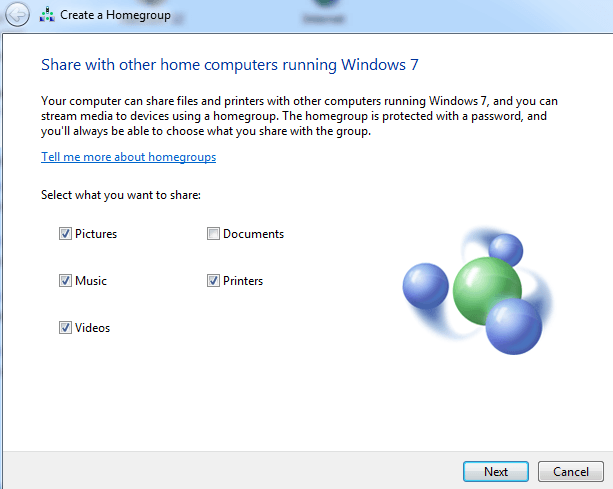
ستحتاج إلى أن تكون سريعًا جدًا هنا لأنه إذا انتظرت أكثر من بضع ثوانٍ، فسيقوم Windows باكتشاف مجموعة المشاركة المنزلية الأصلية ويخبرك بأنه لا يمكنه إنشاء مجموعة مشاركة منزلية جديدة نظرًا لوجود واحدة بالفعل. إذا قمت بالنقر فوق “التالي” بسرعة، فستتمكن من إنشاء مجموعة رئيسية جديدة، والتي ستحل محل مجموعة المشاركة الرئيسية الحالية.
الآن لرؤية أجهزة الكمبيوتر والملفات المشتركة، ما عليك سوى الانتقال إلى Explorer وسترى خيارًا يسمى مجموعة المشاركة المنزلية المدرجة.
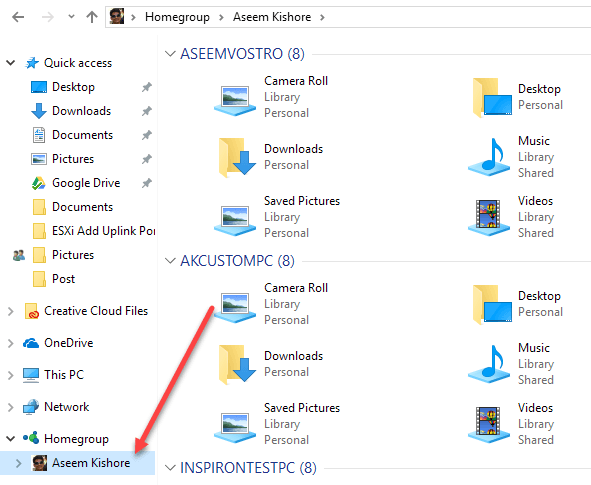
يعمل مفهوم مجموعة المشاركة المنزلية على تبسيط عملية مشاركة الملفات على الشبكات المنزلية صغيرة الحجم. في الإصدارات الأقدم من Windows مثل 2000 وXP، كان على المستخدمين توفير معلومات تسجيل دخول وكلمة مرور لجهاز آخر أو تعيين محرك أقراص شبكة للوصول إلى المحتوى أو الأجهزة المشتركة.
إذا كنت تواجه أي نوع من المشكلات مع مجموعة المشاركة المنزلية الخاصة بك، فاقرأ دليلي الشامل لاستكشاف الأخطاء وإصلاحها لمجموعات المشاركة المنزلية التي تعمل بنظام Windows. إذا كنت لا تزال تستخدم نظام التشغيل Windows XP، فيمكنك قراءة رسالتي حول كيفية توصيل جهاز XP بمجموعة المشاركة المنزلية التي تعمل بنظام Windows. وأيضًا، إذا قمت بإنشاء مجموعة المشاركة المنزلية باستخدام Windows 7، فلا يزال بإمكانك توصيل جهاز يعمل بنظام Windows 8 أو Windows 10 بمجموعة المشاركة الرئيسية التي تعمل بنظام Windows 7. إذا كنت تحتاج ببساطة إلى مشاركة الملفات بين أجهزة الكمبيوتر، فاقرأ مقالتي حول عدد لا يحصى من الطرق التي ربما تكون أفضل من استخدام مجموعات المشاركة المنزلية. يتمتع!